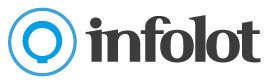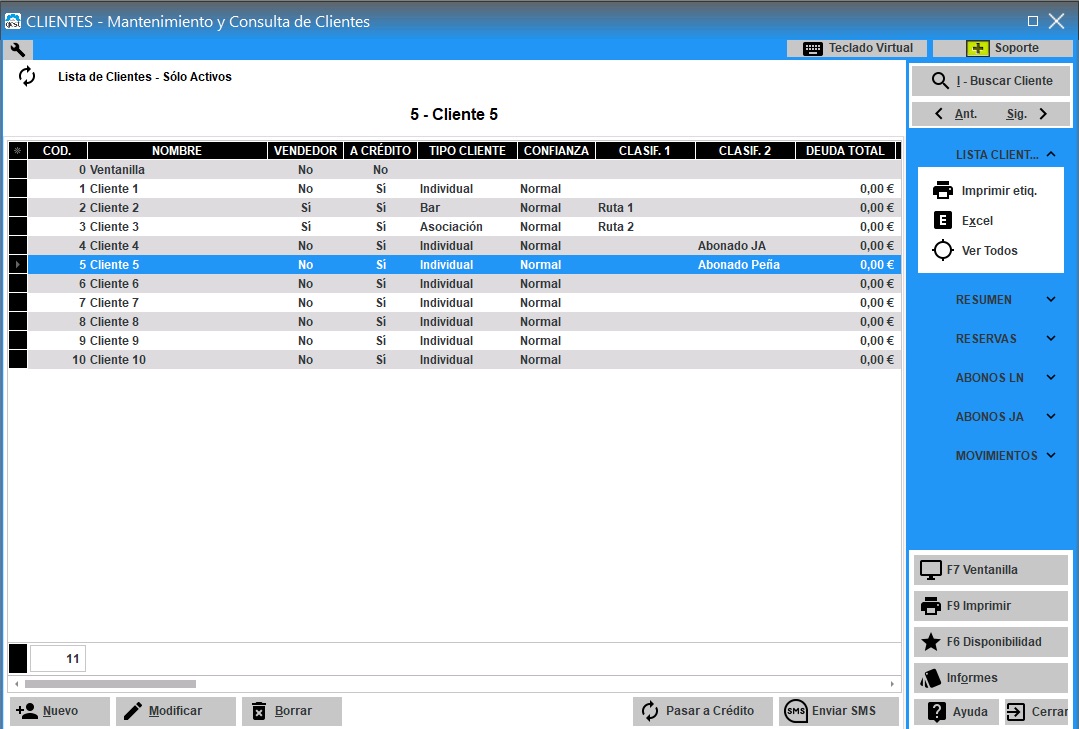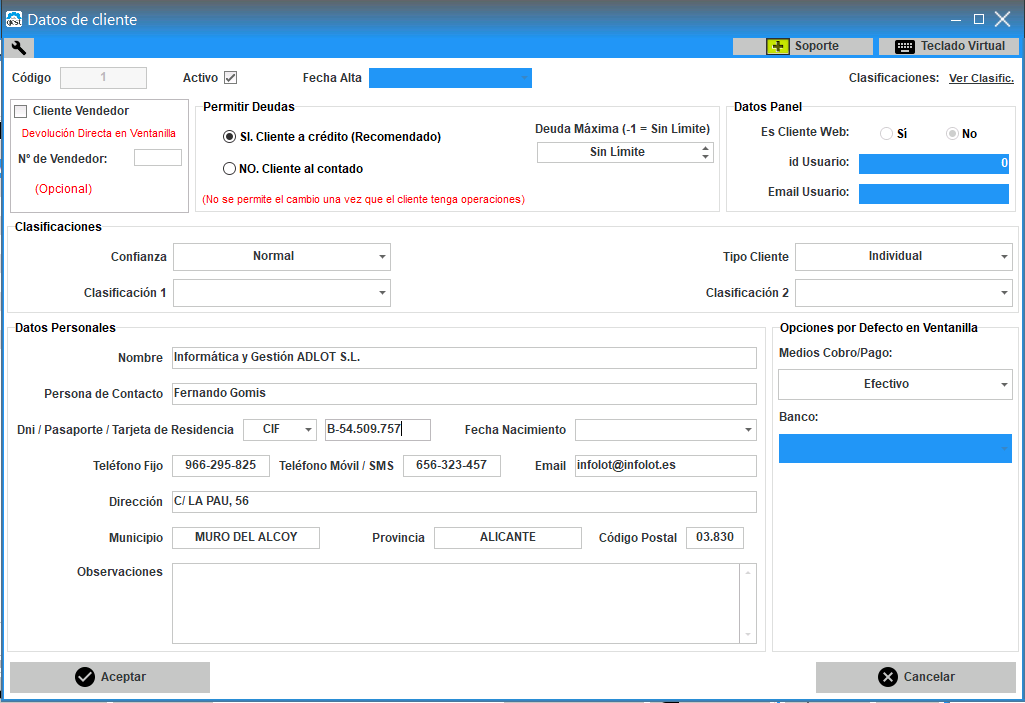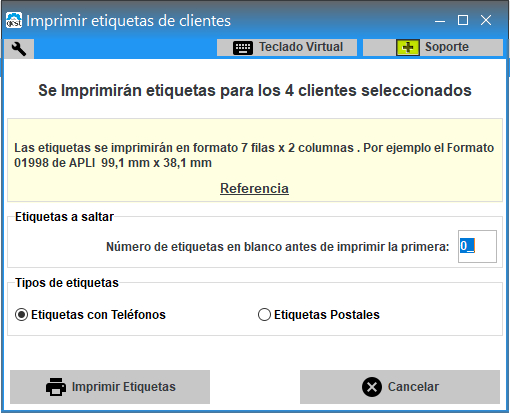Desde esta sección vamos a poder realizar las siguientes acciones:
-
-
- Dar de Alta Clientes
- Ver y Editar sus Datos
- Gestionar sus Abonos, tanto de Lotería Nacional como de Juegos Activos
- Ver y Editar sus Reservas de Lotería Nacional
- Consultar sus Movimientos
- Imprimir etiquetas con sus datos y un código de barras
- Ver sus Deudas por tipos y sorteos
- …
-
Descripción
Al acceder a esta sección se nos mostrará en la parte central un listado con todos los Clientes que tenemos creados y que estén Activos.
En el pie de la ventana tenemos la botonera para poder realizar las siguientes acciones:
-
-
- Nuevo
- Modificar
- Borrar
- Pasar a Crédito
- Enviar SMS
-
En la parte derecha tenemos un menú que nos permiten ver las diferentes secciones del cliente seleccionado:
-
-
- Lista de Clientes
- Resumen Saldo
- Reservas LN
- Abonos LN
- Abonos JA
- Movimientos
-
Botones
Nuevo/Modificar
Con los botones de Nuevo o Modificar se abre una ficha completa de Cliente donde podremos rellenar o editar todos los datos personales así como las características del Cliente.
Aunque es muy probable que haya Clientes de los que solo conozcan del Nombre, es importante que al menos aquellos clientes que van a dejar a deber cantidades importantes, rellenen todos los datos necesarios para que la compañía de seguros se haga cargo de posibles siniestros.
Estos datos personales serán los que se mostrarán en documentos como los Reconocimiento de Deuda o Reserva.
- Cliente Activo
Al dar de alta a un Cliente este queda marcado como Activo. En caso de causar baja por algún motivo, no vamos a poder eliminarlo si
- Cliente Vendedor
Esta casilla la marcaremos cuando el cliente NO sea una persona particular, es decir, la seleccionaremos siempre para los Bares, Entidades, Empresas, Club Deportivo, Vendedor Autorizado … clientes que habitualmente reservan o retirar una cantidad de lotería para su reventa y devuelven la sobrante. Esta opción puede ser activada/desactivada en cualquier momento.
¿Que diferencias hay entre los dos tipos?
Aunque ambos Tipos de Cliente podrán realizar una devolución de lotería, la pregunta que debemos hacernos es:
¿Es probable que este cliente nos devuelva parte de la lotería que retirará?
Respuesta:
-
-
- Si, es probable, aunque no tiene por que hacerlo. –> Cliente Vendedor
- No, si lo hace será algo muy excepcional o se tratara de algún error –> Cliente No Vendedor
-
-
- Permitir Deudas
Si. Cliente a crédito (Recomendado)
Desde Infolot recomendamos que todos los clientes sean «a crédito», lo que permitirá que estos puedan tener deudas o depósitos, lo cual no implica que debe tenerlos.
No. Cliente al contado
Es muy extraño que un cliente a lo largo de los años no deje de retirar su abono alguna vez o deje un depósito.
Esta opción no se podrá cambiar una vez realicemos alguna operación.
Deuda Máxima
Se puede establecer a cada Cliente una deuda máxima para que Tykhe Gestión nos avise en algunas secciones si este supera esta deuda.
El hecho de establecer un valor no implica que el Cliente no pueda superarla, simplemente nos ayudará a recibir una alerta al alcanzar este tope en Ventanilla, a la hora de vender automáticamente las reservas no retiradas o al realizar la venta automática de los Abonos de Juegos Activos.
- Clasificaciones
Existen 4 Clasificaciones para agrupar a los Clientes en diferentes Tipos o Clasificaciones según las características de estos. Esto nos permitirá luego poder sacar listados de una forma rápida de estos grupos. Por ejemplo:
-
-
- Listado de datos personales de los «Clientes Mensuales»
- Listado de Deudas de los Clientes de la «Ruta Viernes»
- Listado de Reservas de los «Abonados Ventanilla»
- …
-
Siempre que tengamos un grupo de Clientes con algo en común y nos interese sacar algún tipo de información de todos ellos, podemos crear las Clasificaciones que necesitemos y asignárselas desde esta sección.
Clasificaciones:
Tanto la Confianza, Tipo Cliente, Clasificación 1 como Clasificación 2 se pueden editar, añadir o eliminar desde el menú «Administración – Clasificaciones de Clientes«
-
- Datos Personales
Es importante rellenar cuanta información tengamos de nuestros Clientes para poder:
-
-
- Imprimir Documentos con sus Datos
- Enviar SMS a su número de móvil
- Enviar Correos Electrónicos con sus operaciones
- …
-
-
- Opciones por Defecto en Ventanilla
Medios de Cobro/Pago
Por defecto Tykhe Gestión registrará el cobró/pago de las operaciones de Ventanilla en Efectivo, pero podemos tener Clientes que lo habitual es que realicen el cobro/pago mediante Transferencia Bancaria y en una Entidad Bancaria concreta, como puede ser «TuLotero», nuestra propia Página Web … Podemos personalizar el medio por defecto del Cliente seleccionándolo desde esta sección.
Pasar a Crédito
Usaremos este botón para convertir a crédito a un Cliente que originalmente fué creado como al contado, permitiendo así los depósitos a cuenta y deudas.
Al hacer esto, lo que se crea es un nuevo cliente con los mismos datos personales y abonos que el cliente original, dejando el cliente inicial como No visible y añadiendo el prefijo «Z duplicado a crédito» al nombre.
Enviar SMS
Mediante este botón podemos realizar el envío de un SMS a cada listado de clientes mostrados del listado en pantalla según se muestra en este tutorial.
Consulte los precios de los Pack SMS en el tfno. 966 295 825
Menú
A la derecha de la pantalla se encuentra un menú desde que el podemos acceder a diferente información de los clientes como son sus Abonos, tanto de Lotería Nacional como Juegos Activos, Reservas, Resumen de Dudas y Depósitos o Movimientos, además de sacar listados o exportarlos e imprimir etiquetas con sus datos personales.
Por defecto solo son mostrados en esta sección de clientes los Clientes Activos, por lo que si queremos consultar cualquier dato de un Cliente Inactivo, primero debemos pinchar sobre la opción de «Ver Todos» que se encuentra dento de la sección «Lista Clientes»
Desde el botón «Excel» se exportará la información que se está mostrando en pantalla, tanto los clientes como las columnas con los datos de estos. Ver como mostrar u ocultar columnas.
Imprimir Etiquetas
Con este botón podemos imprimir para cada cliente de la lista una etiqueta con los datos básico de este (código, nombre, teléfono,…) y un código de barras/QR generado por el sistema y que podemos utilizar para localizar el cliente en diferentes partes del programa (Ventanilla, Reservas, Abnos …) con solo leer dicho código con el lector.
Para poder aprovechar hojas de etiquetas incompletas, podemos indicar el número de etiquetas en blanco antes de imprimir la primera.
Resumen
Desde esta sección podemos conocer al detalle las deudas y depósitos del Cliente así como el desglose por Semanas, Sorteos o Jugadas, según la deuda sea de Juegos Activos, Lotería Nacional o Peñas.
Reservas
Toda la información sobre las Reservas de Lotería Nacional de un Cliente, tanto las ya retiradas como las pendientes de retirar o el alta de nuevas reservas se gestionará desde esta sección.
Abonos LN
En este enlace podemos ver toda la funcionalidad de los Abonos de Lotería Nacional.
Movimientos
Todas las Operaciones que se realizan con cada Clientes se pueden consultar desde esta sección. Por defecto se muestran todos los movimientos ordenados por fechas, aunque se pueden consultar por tipo de Lotería (Lotería Nacional, Juegos Activos y Movimientos de Efectivo).
Video Tutorial
A continuación le dejamos un video tutorial donde se puede ver el funcionamiento general de este apartado.